Cet article a été rédigé avec la collaboration de nos éditeurs(trices) et chercheurs(euses) qualifiés(es) pour garantir l'exactitude et l'exhaustivité du contenu.
L'équipe de gestion du contenu de wikiHow examine soigneusement le travail de l'équipe éditoriale afin de s'assurer que chaque article est en conformité avec nos standards de haute qualité.
Cet article a été consulté 132 633 fois.
La configuration matérielle d’un ordinateur détermine sa capacité à exécuter plus ou moins vite les tâches qui lui sont confiées. Il est important de connaitre des choses comme la quantité de mémoire vive, la vitesse du processeur ou la capacité de stockage avant d’envisager une mise à niveau ou de télécharger une application qui demande énormément de ressources (comme un jeu vidéo).
Étapes
Méthode 1
Méthode 1 sur 3:Utiliser les informations système sur Windows
-
1
-
2
-
3Cliquez sur Système. Il s’agit de l’icône en forme d’ordinateur portable qui se trouve en haut à gauche de la fenêtre.
-
4Allez dans l’onglet Informations système. Informations système se trouve en bas à gauche de la fenêtre. Il est possible que vous deviez d’abord placer votre curseur sur le volet latéral gauche et le faire défiler pour trouver cet onglet.
-
5Faites défiler la fenêtre jusqu’à l’entête Spécifications de Windows. Cette option se trouve en bas de la page.
-
6Passez en revue les spécifications de votre machine. La section Spécifications de Windows contient des informations sur le processeur, la mémoire vive ainsi que le type de système de votre ordinateur.Publicité
Méthode 2
Méthode 2 sur 3:Utiliser le gestionnaire de périphériques sur Windows
-
1Sachez à quel moment utiliser le gestionnaire de périphériques. Si vous souhaitez avoir une liste détaillée de tout le matériel installé sur votre ordinateur, vous pouvez utiliser le gestionnaire de périphériques. Cette astuce peut être utile pour trouver le type de matériel propriétaire utilisé par votre machine.
-
2
-
3Cliquez sur Gestionnaire de périphériques. Cette option se trouve dans le menu contextuel et permet d’ouvrir la fenêtre du gestionnaire de périphériques.
-
4Sélectionnez une catégorie de matériel. Faites défiler les différentes catégories de matériel jusqu’à trouver celui qui vous intéresse.
- Par exemple, si vous souhaitez en savoir plus sur le processeur de votre ordinateur, doublecliquez sur l’entête Processeurs.
- Selon le fabricant de votre ordinateur, il est possible que le contenu du gestionnaire de périphériques varie légèrement.
-
5Développez la catégorie matérielle. Doublecliquez sur la catégorie matérielle ou cliquez sur l’icône à gauche de la catégorie. Vous verrez apparaitre au moins un élément supplémentaire sous l’entête sélectionné.
- Si vous voyez une liste d’options supplémentaires sous la catégorie matérielle, ça signifie qu’elle est déjà développée.
-
6Passez en revue la liste des composants matériels. Selon la catégorie sélectionnée, il est possible que vous voyiez entre 1 et 10 composants matériels. Doublecliquez sur l’un d’eux pour afficher ses propriétés.
- Attention à ne pas désinstaller ou désactiver quoi que ce soit dans le gestionnaire de périphériques sans instructions spécifiques sur la manière de procéder, car une désinstallation accidentelle peut entrainer un dysfonctionnement de votre ordinateur.
Publicité
Méthode 3
-
1Cliquez sur le menu Pomme. Il s’agit de l’icône en forme de pomme dans le coin supérieur gauche de l’écran.
-
2Sélectionnez À propos de ce Mac. Cette option se trouve en haut dans le menu déroulant. Cliquez dessus pour ouvrir la fenêtre À propos de ce Mac.
-
3Passez en revue les informations de votre Mac. La fenêtre À propos de ce Mac contient des informations sur le processeur, la mémoire vive et la carte graphique.
-
4Cliquez sur Rapport système. L’option Rapport système se trouve en bas de la fenêtre À propos de ce Mac. La fenêtre Rapport système va s’ouvrir.
-
5Ouvrez le menu Matériel. Cliquez sur la flèche tournée vers la droite à côté de l’entête Matériel dans le panneau latéral gauche de la fenêtre Rapport système.
- Si la flèche à côté de Matériel est tournée vers le bas, ça signifie que le menu est déjà ouvert.
-
6Sélectionnez un composant matériel. Sous l’entête Matériel, vous trouverez une liste des composants matériels de votre Mac. Cliquez sur l’un d’eux pour afficher ses spécifications dans le panneau latéral droit de la fenêtre Rapport système.
- Par exemple, si vous souhaitez connaitre le modèle de votre carte graphique, cliquez sur Cartes vidéos/moniteurs.
- Cliquez sur Mémoire pour avoir une meilleure idée de la mémoire vive de votre Mac.
- Pour afficher les spécifications du processeur, cliquez sur l’entête Matériel.
Publicité
Conseils
- Si vous n’avez pas encore acheté l’ordinateur dont vous souhaitez connaitre les spécifications, sachez que vous pourrez facilement les trouver sur l’emballage, dans le mode d’emploi ou sur l’affichage en magasin.
- Si vous achetez un ordinateur en ligne, vous devez être en mesure de trouver les spécifications listées dans la description (ou dans le titre) de l’annonce.
Avertissements
- Même si les spécifications de votre ordinateur sont impressionnantes, ça ne veut pas nécessairement dire que vous pourrez exécuter des programmes lourds.
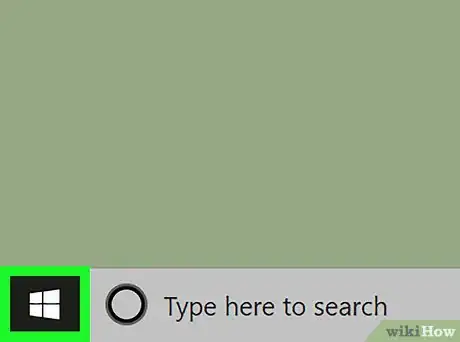

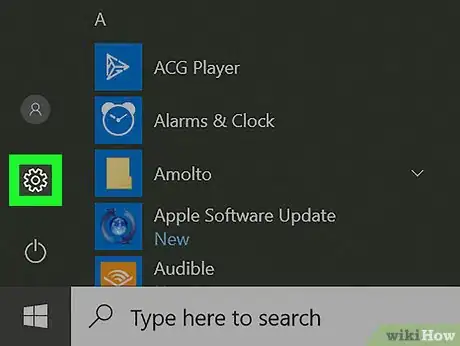

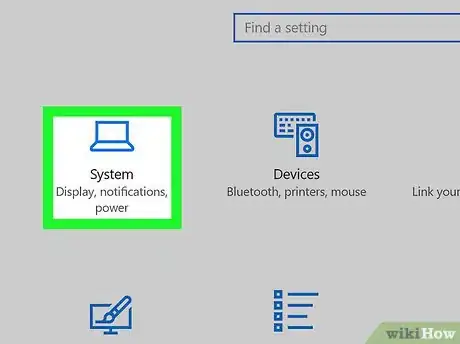
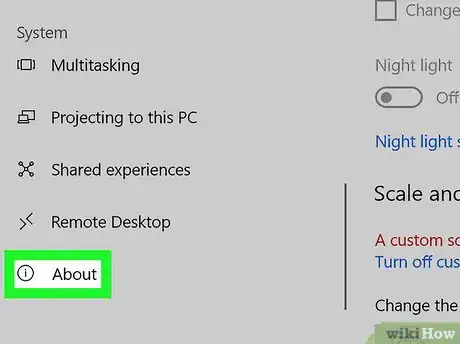
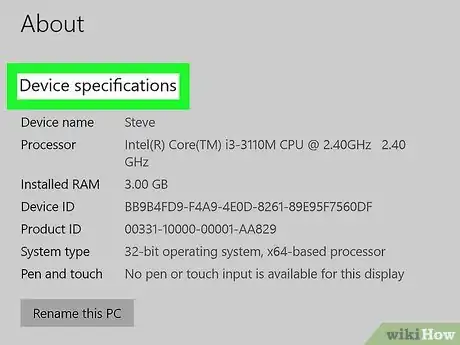
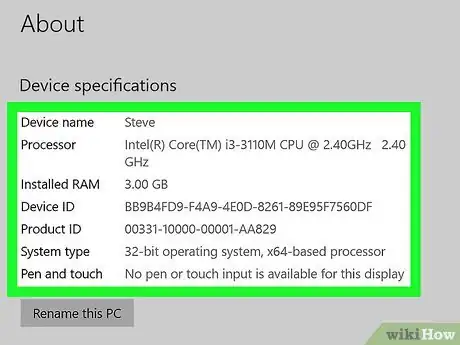
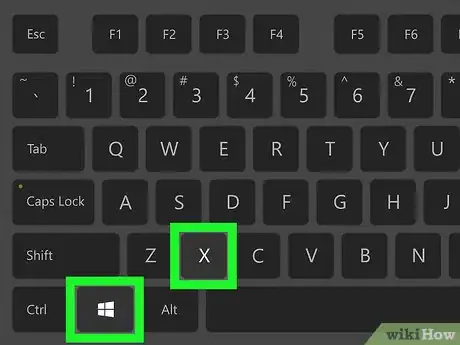
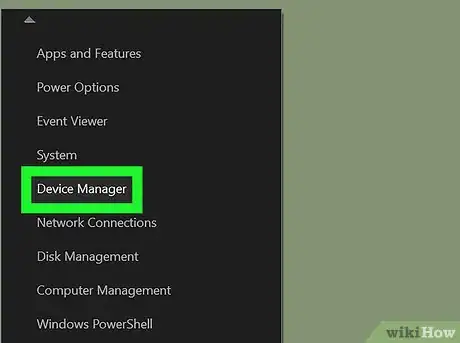
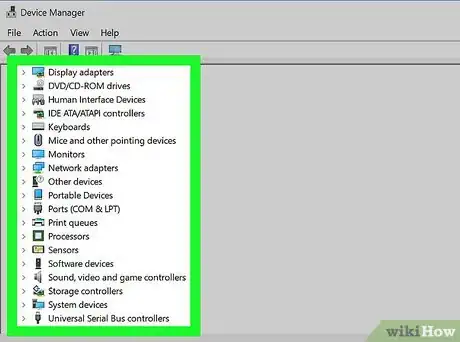
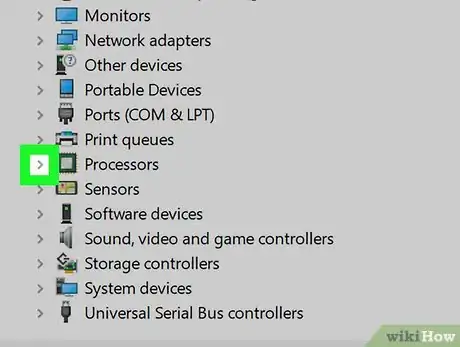

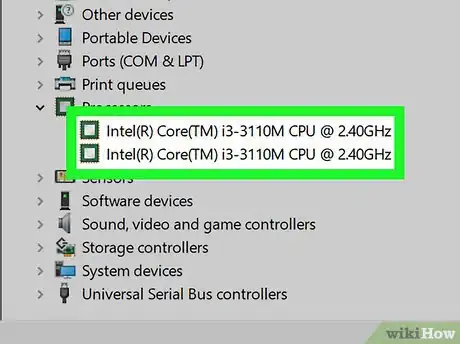
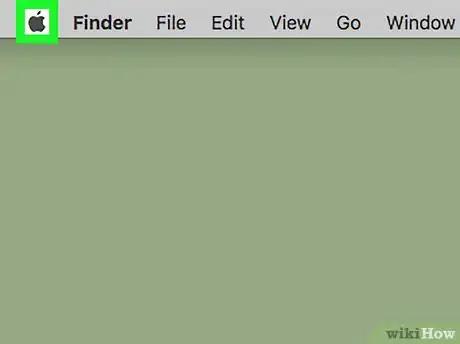
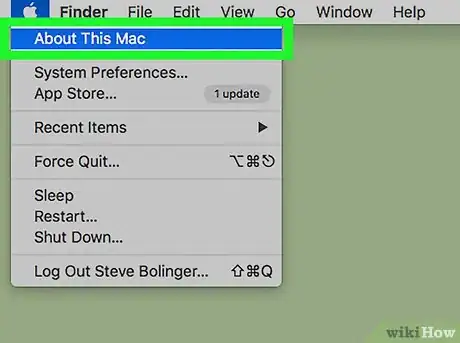
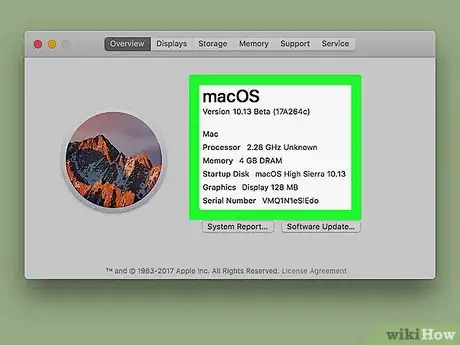
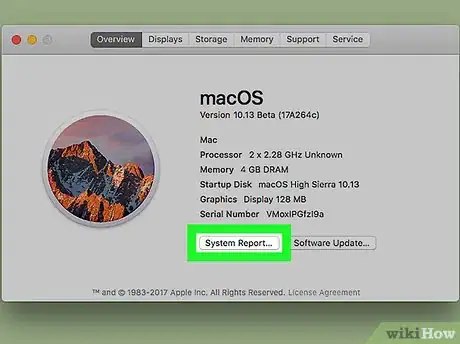
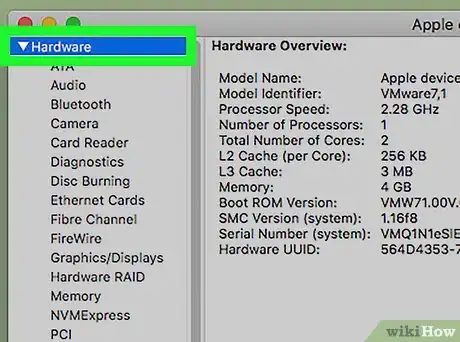
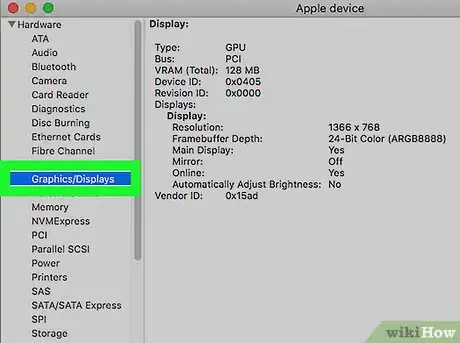
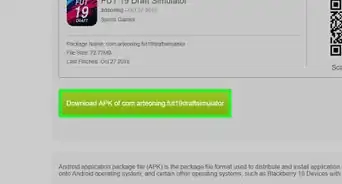

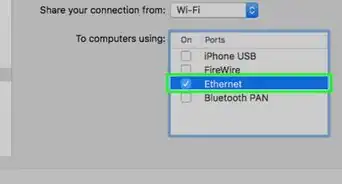
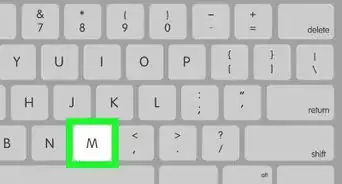

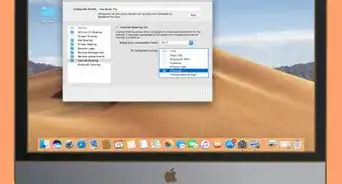
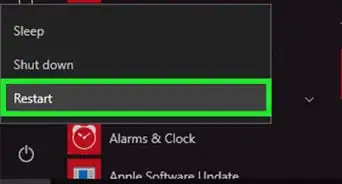
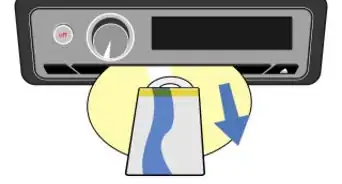
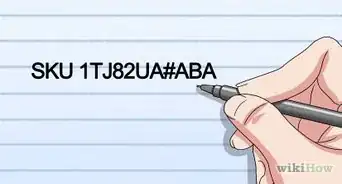


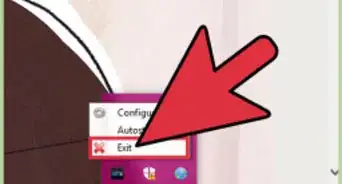

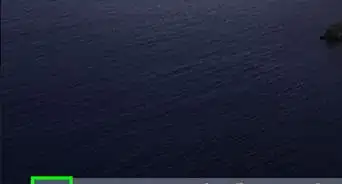
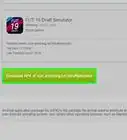

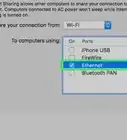


L'équipe de gestion du contenu de wikiHow examine soigneusement le travail de l'équipe éditoriale afin de s'assurer que chaque article est en conformité avec nos standards de haute qualité. Cet article a été consulté 132 633 fois.